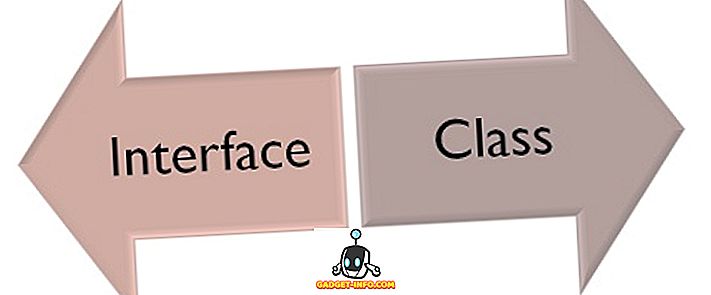De manera predeterminada, Microsoft Word usa pulgadas como su unidad de medida en los cuadros de diálogo y en la regla. Puede cambiar las unidades de medida a centímetros, picas, puntos o milímetros. Esta publicación le muestra cómo cambiar esta configuración en Word 2016 y versiones anteriores.
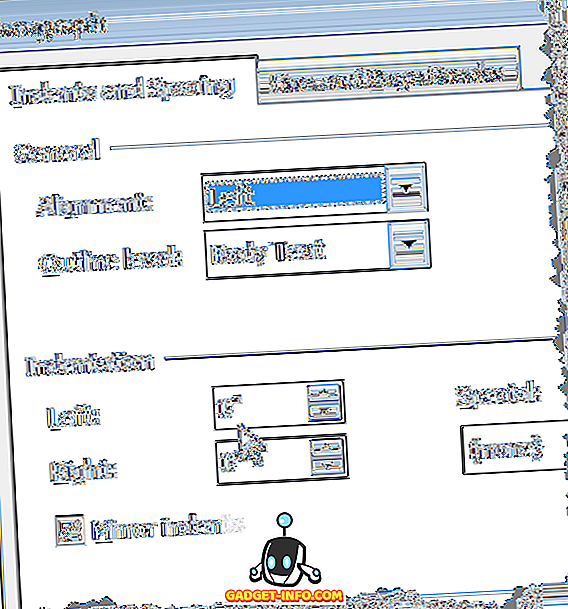
Cambiar las unidades de medida en Word
Para cambiar las unidades de medida predeterminadas en Word, haga clic en Archivo y luego en Opciones .
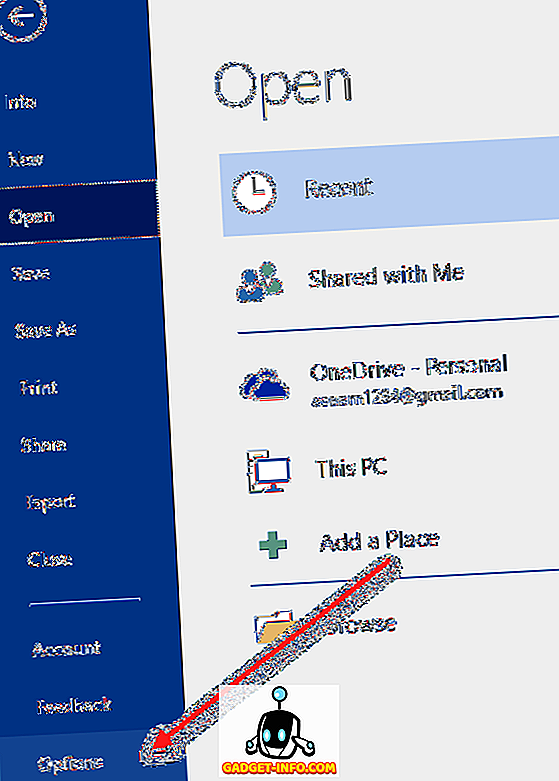
Si está utilizando Word 2010 o una versión anterior, haga clic en el botón de Office y haga clic en el botón Opciones de Word en la parte inferior.
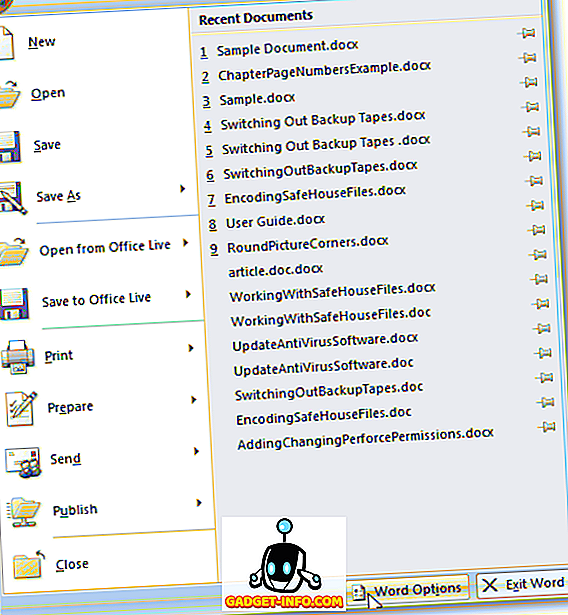
Aparecerá el cuadro de diálogo Opciones de Word . Haga clic en Avanzado en el panel izquierdo.
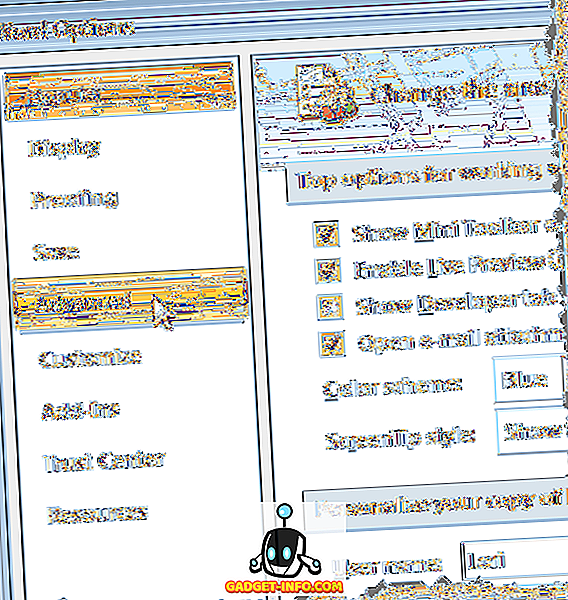
Desplácese hacia abajo hasta la sección Pantalla . Seleccione una unidad de medida en la lista desplegable Mostrar medidas en unidades . Haga clic en Aceptar .
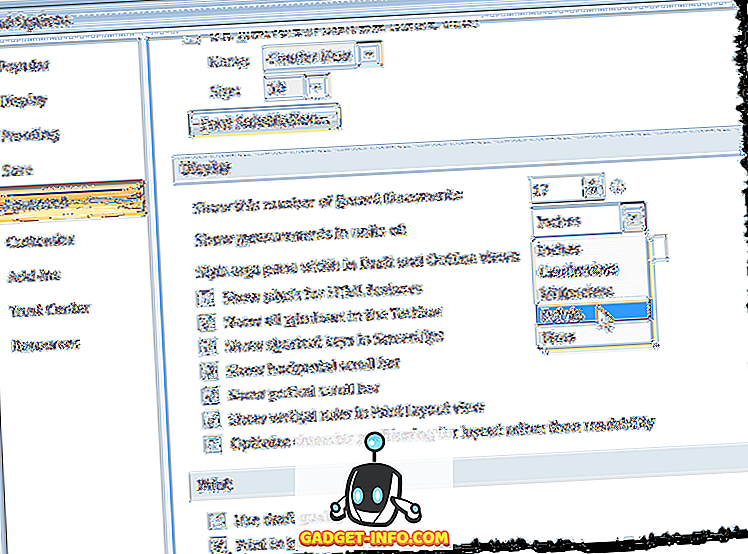
Ahora, la unidad de medida es diferente, como se muestra a continuación en la sección de sangría del cuadro de diálogo Párrafo .
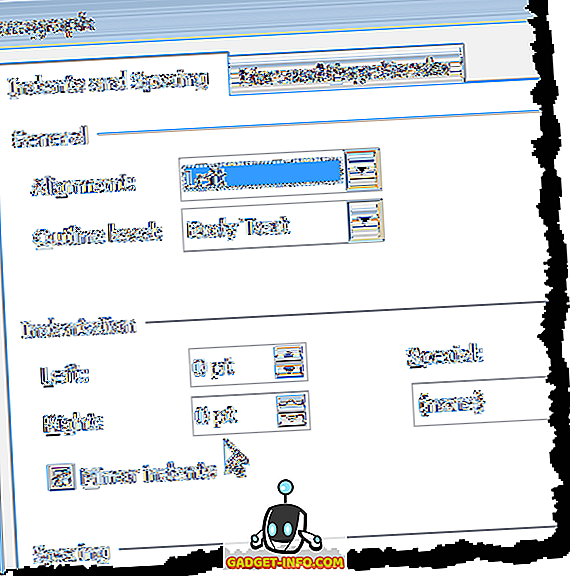
Cambiar unidades de medida en Word 2003 y versiones anteriores
El procedimiento para cambiar las unidades de medida en Word 2003 y versiones anteriores es ligeramente diferente.
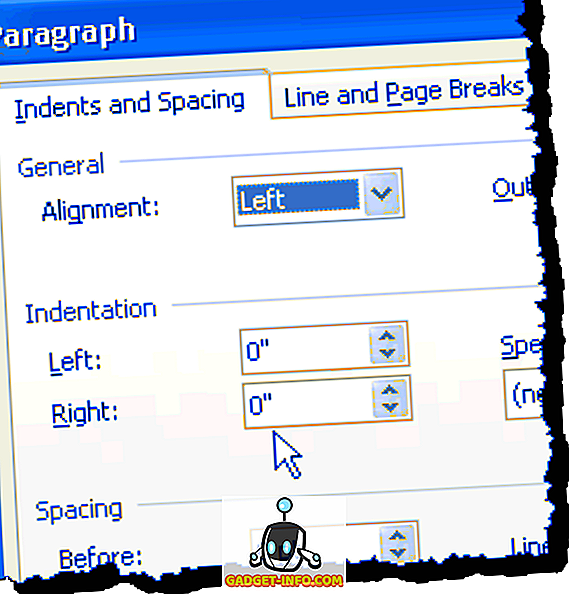
Para comenzar, seleccione Opciones en el menú Herramientas .
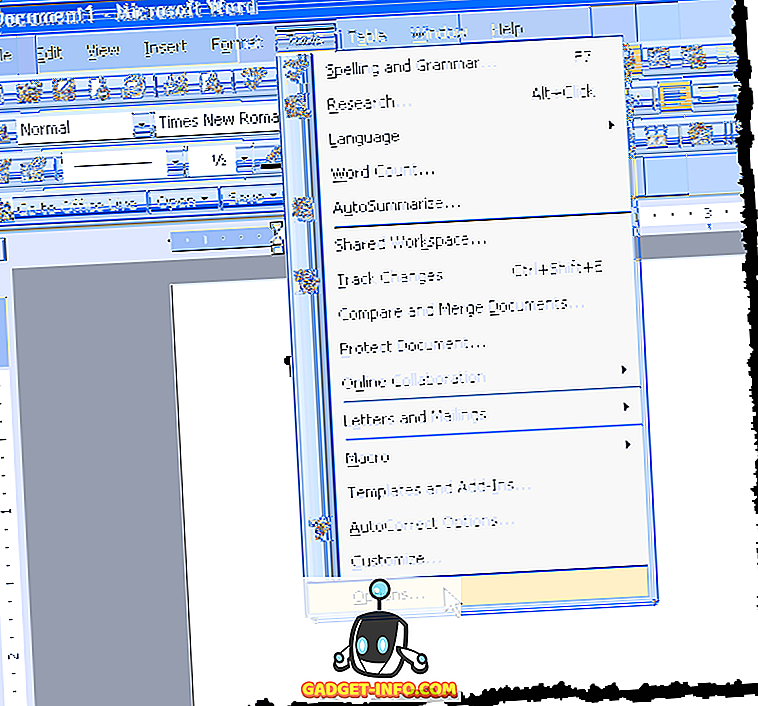
Haga clic en la pestaña General y seleccione una unidad de medida de la lista desplegable de unidades de medida . Haga clic en Aceptar .
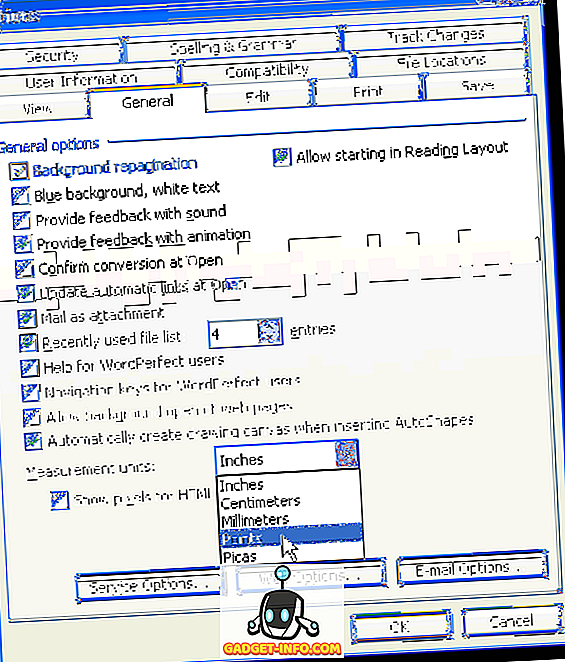
Nuevamente, la unidad de medida es diferente, como se muestra a continuación en la sección de sangría del cuadro de diálogo Párrafo .
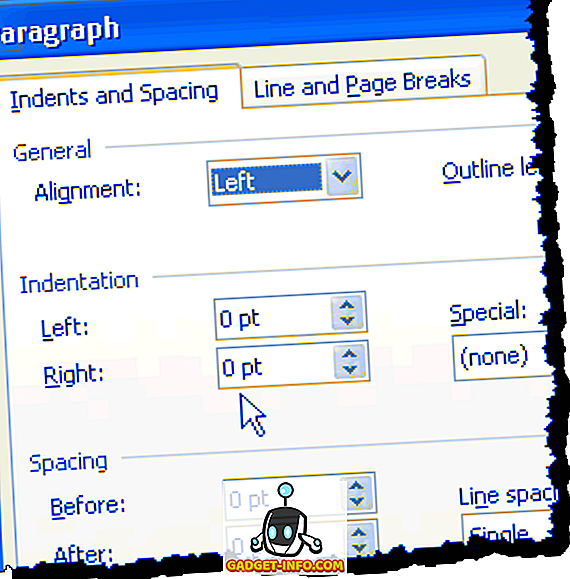
Ser capaz de personalizar las unidades de medida utilizadas en Word es útil si está trabajando en un documento que debe tener márgenes personalizados en una unidad de medida específica que no sea pulgadas. ¡Disfrutar!